Votre identité est unique et mérite d’être pleinement mise en valeur dans vos documents. Grâce à la personnalisation de Modelo Insight, vous avez la possibilité de paramétrer votre propre thème graphique (couleurs, logo, police, etc.).
🚨 Ces actions sont à réaliser depuis un compte ayant le statut
d'administrateur (couronne grise) ou de super-administrateur 👑 (couronne jaune).
Vous disposez d'ores et déjà du thème prédéfini par Modelo Insight.
🚀 Table des matières :
Créer un thème
1. Rendez-vous dans l'onglet PARAMÈTRES > Configuration > Agence(s).
Si vous disposez de plusieurs agences, sélectionnez en haut à droite, celle sur laquelle vous souhaitez configurer votre thème.
2. Au niveau de la rubrique "Services partenaires" > "Modelo Insight", cliquez sur "Configurer" :
3. Cliquez sur l'onglet "THÈMES", puis sur "+ CRÉER UN NOUVEAU THÈME" :
4. Personnalisez votre thème selon vos préférences : sélectionnez un logo, définissez vos couleurs principales et secondaires, ajustez le style des titres et choisissez parmi une sélection de polices proposées par Modelo Insight :
- Nommer votre thème afin de le retrouver dans votre bibliothèque de thèmes.
- Ajouter votre logo qui apparaîtra sur votre document.
- Choisir de faire apparaître ou non le logo "by Modelo Insight" (cela peut être utile si vous souhaitez mettre en avant l'utilisation d'un tiers de confiance avec votre prospect).
- Sélectionner les couleurs de votre document (principale, secondaire et couleur des titres).
- Sélectionner les polices de titres et de corps de texte.
- Sélectionner le modèle graphique d'en-tête et de pied de page.
- Sélectionner le modèle graphique de la page de couverture.
💡 Nous vous conseillons d'éviter de choisir des couleurs trop claires ou trop similaires pour vos couleurs primaires et secondaires, car cela pourrait affecter la lisibilité de vos documents.
5. Pensez à enregistrer vos modifications en cliquant sur le bouton "SAUVEGARDER" situé en haut au milieu.
6. Une fois votre thème configuré, pensez à le sauvegarder. Il vous sera possible de le mettre en place lors de la création d'un avis de valeur.
Modifier un thème
1. Pour modifier un thème d'avis de valeur, cliquez sur la flèche située en bout de ligne du thème concerné :
2. Personnalisez votre thème selon vos préférences : choisissez un logo, définissez vos couleurs principales et secondaires, ajustez le style des titres et sélectionnez une police parmi celles proposées par Modelo Insight.
3. Pensez à enregistrer vos modifications en cliquant sur le bouton "SAUVEGARDER" situé en haut au milieu.
Configurer un thème par défaut
Le premier thème configuré sera le thème prédéfini par Modelo Insight, reprenant votre charte graphique. Il vous sera possible de le modifier, mais pas de le supprimer.
Pour définir un thème par défaut, cliquez sur l'étoile située en bout de ligne du thème concerné :
Supprimer un thème
1. Pour supprimer un thème d'avis de valeur, cliquez sur la flèche située en bout de ligne du thème concerné :
2. Une fenêtre s'affichera afin de vous demander de confirmer votre choix :
🛑 Attention : toute suppression est définitive.
Approfondissez vos connaissances !
💡 Si nécessaire, consultez l'article issu de la base de connaissances de Modelo Legal : Créer et modifier un thème de rapport
🚀 Pour en apprendre davantage sur les avis de valeur Modelo Insight,
voici d'autres articles à consulter : Articles concernant Modelo Insight
Nous vous invitons également à consulter la base de connaissance de Modelo Insight : https://aide.cityscan.fr/